At løbe tør for plads på din harddisk kan være et stort problem for mange MacBook-brugere. Du kan se hvor meget plads visse filer bruger på din harddisk ved at vælge Om denne Mac fra Apple-menuen. Hvor du kan se forskellige kategorier, såsom lyd, musik, film, apps, sikkerhedskopier og hvor meget af din harddiskplads, der forbruges af disse forskellige filtyper. Du kan også bemærke en mystisk kategori kendt som "Andet."
Indhold
- Find ud af, hvor meget anden lagerplads din Mac bruger
- Kategorien "Andet" er en kombination af filer, der ikke genkendes som en af de andre filtyper (musik, apps osv.)
-
Sådan fjerner du "andre" data i macOS og OS X
- Nemme trin til at slette andre data
- Fjern downloadede filer fra din Mac
- Følg anbefalingerne for macOS Storage
- Ryd cachefiler manuelt på din Mac
- Fjern din Macs sleepimage-fil
- Slet gamle iPhone-, iPad- og iPod-sikkerhedskopier fra din Mac.
- Relaterede indlæg:
Find ud af, hvor meget anden lagerplads din Mac bruger
- For at se, hvor meget lagerplads disse andre filer optager på din Mac, skal du gå til Apple-menu > Om denne Mac > og tryk på fanen Lager
- Vent på, at oplysningerne udfyldes
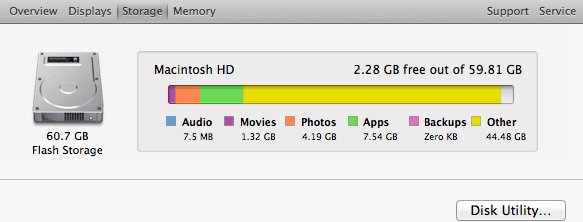
Kategorien "Andet" er en kombination af filer, der ikke genkendes som en af de andre filtyper (musik, apps osv.)
Denne kategori kan omfatte systemfiler og caches, apps-udvidelser, brugerlogfiler, dokumenter (f.eks. powerpoints), zip/rar-filer, e-mails og så videre. Ting som:
- Caches og filer i systemmapperne, såsom midlertidige filer og browsercache og lokalt gemte meddelelsesmediefiler
- Almindelige dokumenter og filtyper, herunder PDF, doc og PSD
- App plugins og udvidelser
- Arkiver og diskbilleder, inklusive zips, dmg, iso, tar osv.
- Dine personlige data
- Windows Boot Camp-partitioner og andre virtuelle maskiner-data
- Applikationssupport, iCloud-filer, pauseskærme
- Skrifttyper, apptilbehør, applikationsplugins og appudvidelser
- Forskellige fil- og filtyper genkendes ikke af Spotlight
Kategorien "Andet" i vinduet Om denne Mac kan nogle gange være stor. Dette er dog ikke altid et problem. Men hvis du er ved at løbe tør for lagerplads på din Mac, er der måder at løse kategorien "Andet" på, så den ikke optager så meget plads. Sådan gør du:
Sådan fjerner du "andre" data i macOS og OS X
Nemme trin til at slette andre data
- Genstart din computer
- Tøm din papirkurv
- Fjern ubrugte apps
- Slet ikke længere brugt musik, film og andre medier – disse typer filer kan bruge meget lagerplads
- Slet andre filer, som du ikke længere har brug for, ved at flytte dem til papirkurven og derefter tømme papirkurven
- Flyt store filer til en ekstern lagerenhed
- Slet din junk- eller spam-e-mail. I Mail-appen skal du vælge Postkasse > Slet uønsket post
- Dump din e-mails papirkurvspostkasse, vælg Postkasse > Slet slettede elementer
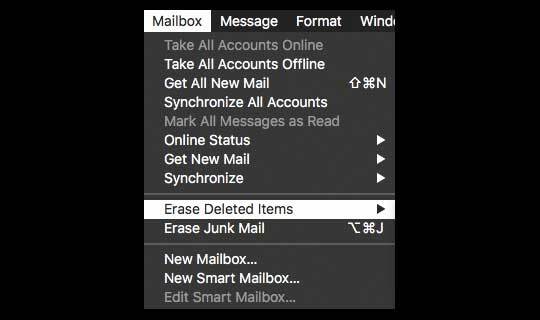
- Det kan også hjælpe at tjekke/bekræfte din harddisk med Diskværktøj
Fjern downloadede filer fra din Mac
Lad os rense din Downloads-mappe og se, om det gør en forskel i det "andet" lager.
- Åben Finder
- Vælg Gå menu

- Vælge Downloads
- Vælg den eller de filer, du vil fjerne
- Højreklik (eller kontrol-klik) for at åbne pop op-menuen
- Vælg Flytte til skrald
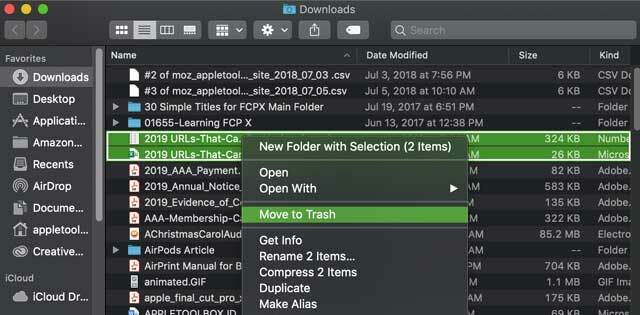
Følg anbefalingerne for macOS Storage
- I den Apple-menu > Om denne Mac > Lager, klik på Administrer knap at se anbefalinger i din Macs Storage Management (denne Administrer-knap er kun tilgængelig i macOS Sierra eller nyere.)
- Se denne artikel for tip til brug af disse lageranbefalingsværktøjer, der er tilgængelige i macOS Sådan bruger du lageranbefalinger og optimering i macOS
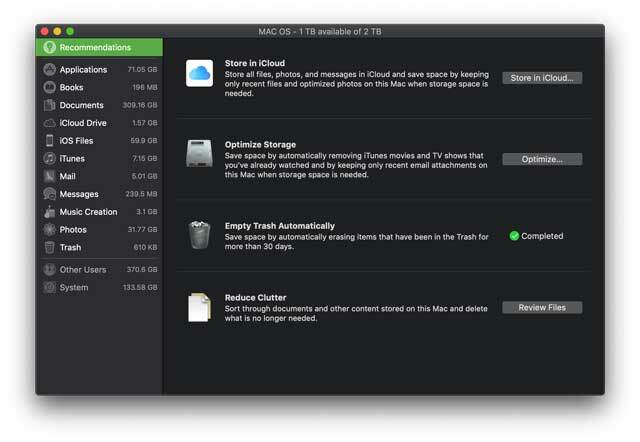
Ryd cachefiler manuelt på din Mac
- Luk alle apps på din Mac først
- Åbn Finder
- Vælge Gå > Gå til mappe

- Indtaste ~/Bibliotek/Cache
- Tryk på Option-tasten, og klik og træk mappen Caches til dit skrivebord eller en anden mappe (dette opretter en kopi, du kan gendanne, hvis tingene ikke fungerer)
- Vælg alle filerne i bibliotekets caches-mappe
- Træk dem til papirkurven
- Apop-up beder dig bekræfte, at du vil slette alle disse filer. Indtast en administratoradgangskode for at bekræfte
- Tøm skraldespanden
Fjern din Macs sleepimage-fil
- Du kan frigøre noget harddiskplads ved at slette din Macs sleepimage-fil. Du kan fjerne denne fil, fordi den automatisk vil blive oprettet igen, næste gang din Mac går på vågeblus.
- Start terminal (Programmer > Hjælpeprogrammer > Terminal); skriv derefter: sudo rm /private/var/vm/sleepimage
Slet gamle iPhone-, iPad- og iPod-sikkerhedskopier fra din Mac
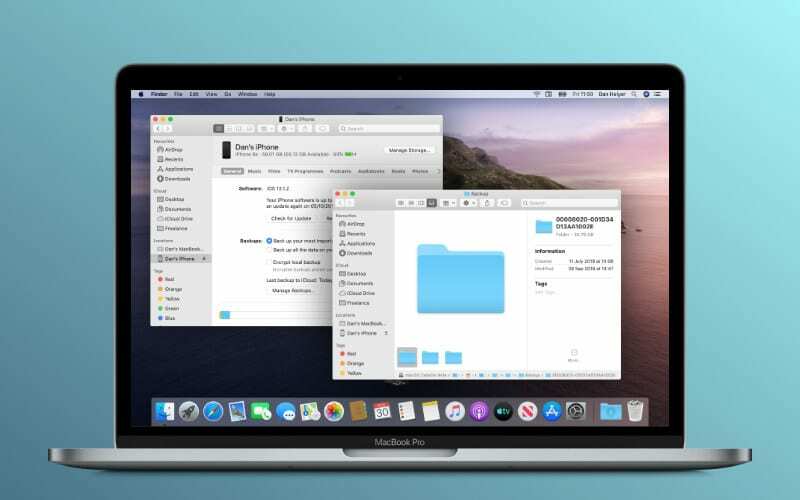
- Du vil måske fjerne sikkerhedskopier af din iOS-enhed (hvis du har nogen). Mappen, hvor du kan få adgang til dine backupdata ved at gå til ~/Library/Application Support/MobileSync/Backup/

Sudz (SK) er besat af teknologi siden den tidlige ankomst af A/UX til Apple, og er ansvarlig for den redaktionelle ledelse af AppleToolBox. Han er baseret i Los Angeles, CA.
Sudz har specialiseret sig i at dække alt hvad angår macOS, efter at have gennemgået snesevis af OS X- og macOS-udviklinger gennem årene.
I et tidligere liv arbejdede Sudz med at hjælpe Fortune 100-virksomheder med deres ønsker om teknologi og forretningstransformation.